
Ali je vaš brskalnik Mozilla Firefox prepočasen? Ali imate težave s Firefoxom? Ali želite, da se Firefox znova začne kot nov? Želite obnoviti Firefox brez ponovne namestitve? V tem priročniku si bomo ogledali, kako odpraviti vse težave Firefoxa, tako da ga očistite..

2 načina - obnovite firefox v samo nekaj klikih.
Mnogi uporabniki vedo, da obstaja vgrajena funkcija. "Počisti Firefox", ki uporabnikom pomaga odpraviti morebitne težave brskalnika Firefox brez izgube podatkov. Cleanup Firefox vrne brskalnik v privzeto stanje brez brisanja občutljivih podatkov, kot so odprti zavihki, zgodovina, gesla in zaznamki.
Omeniti velja, da funkcija Clear Firefox odstrani vse nameščene razširitve in njihove podatke.
Po zagonu možnosti - Počisti Firefox, shrani naslednje podatke:
- Zgodovina brskalnika
- Zgodovina prenosov
- Zaznamki
- Piškotki
- Odprite okna in zavihke
- Obrazci za samodejno izpolnjevanje
- Osebni slovar
Odstranili pa boste razširitve, teme, dovoljenja za spletna mesta, nastavitve orodne vrstice, iskalnike, ki ste jih ročno dodali, nastavitve, uporabniške sloge, varnostna potrdila, shrambo DOM, socialne funkcije in nastavitve vtičnikov.
Spodaj sta dva načina za obnovitev brskalnika Firefox za reševanje vseh težav..
Metoda 1 od 2
Počistite Firefox, da odpravite težave in pospešite brskalnik.
1. korak. Odprite brskalnik Firefox. Na novem zavihku vnesite naslednji ukaz o: podpora, in nato pritisnite Enter, da odprete stran "Informacije za reševanje problemov".
2. korak. Tukaj v razdelku Nastavitev Firefoxa, pritisnite gumb "Počisti Firefox".
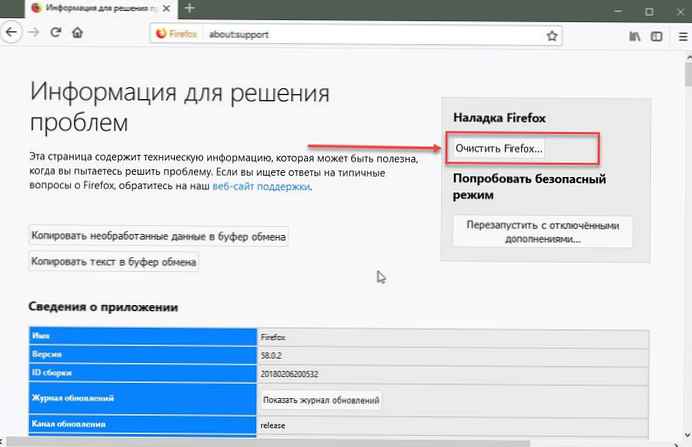
3. korak. Videlo se bo potrditveno pogovorno okno in kliknite "Počisti Firefox", za začetek obnovitve učinkovitosti. Traja le nekaj sekund!
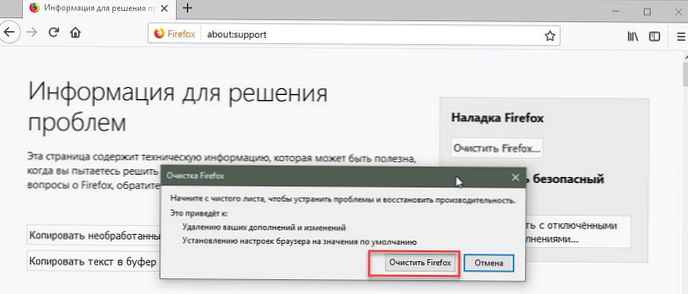
4. korak. Po tem boste videli naslednjo stran z izbiro - Obnovite vsa okna in zavihke in Obnovite samo tiste, ki jih želite. Izberite prvo možnost in pritisnite gumb "Naprej!".
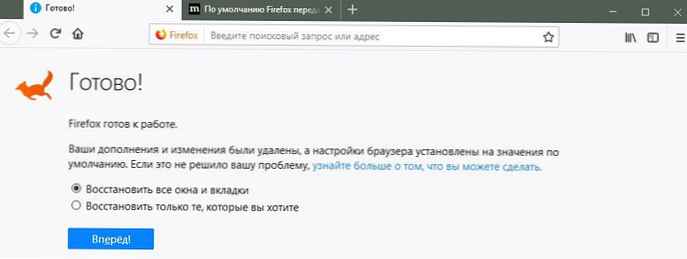
Uspešno ste obnovili brskalnik Firefox.
Metoda 2 od 2
Obnovite Firefox z možnostjo varnega načina.
1. korak. V oknu brskalnika Firefox kliknite ikono menija (glejte sliko spodaj) in kliknite Pomoč, in nato kliknite "Znova zaženite brez dodatkov ...".
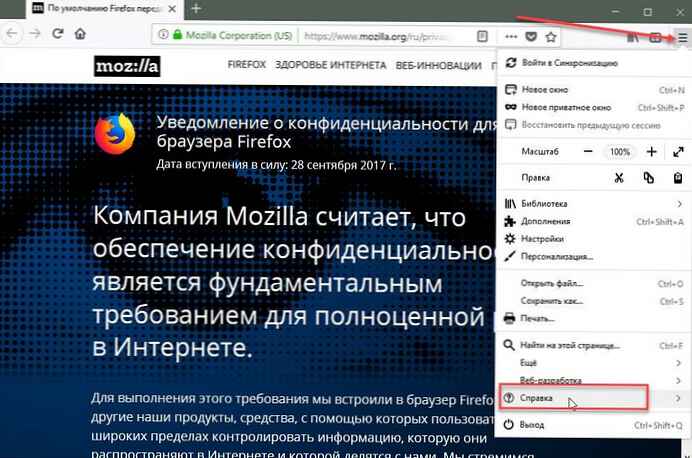
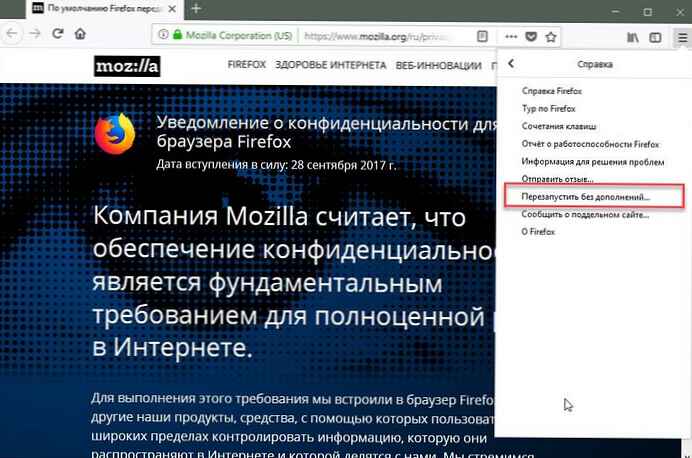
Če se prikaže potrditveno pogovorno okno, kliknite Znova zaženite.
2. korak. Brskalnik Firefox se zapre. Kmalu boste videli novo pogovorno okno z razpoložljivimi možnostmi. Zaženite v varnem načinu in "Počisti Firefox". Pritisnite gumb "Počisti Firefox".
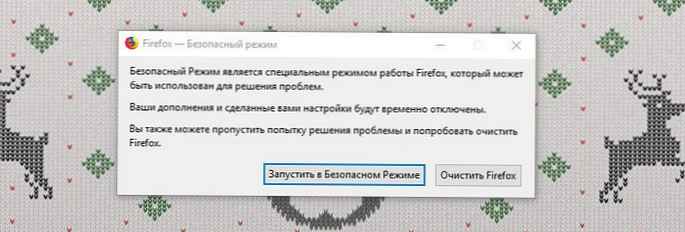
3. korak. V potrditvenem pogovornem oknu znova kliknite "Počisti Firefox", ponastaviti Firefox.
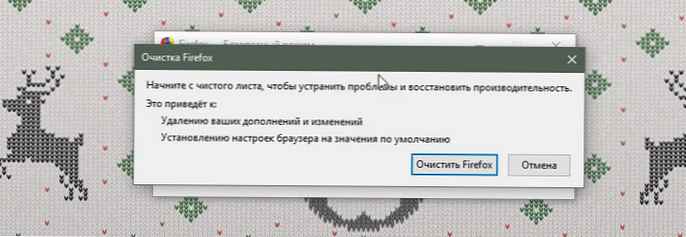
4. korak. Po tem boste videli naslednji zaslon, na katerem morate pritisniti gumb "Naprej!", obnovite vse odprte zavihke in začnite od mesta, kjer ste končali.
To je vse! Samo je.











